佳能影像上传(中国大陆地区)
在中国大陆居住的用户可以通过佳能影像上传(免费注册)将摄像机内的图像和短片上传至网络服务(仅限于佳能影像上传支持的网络服务)。
- 需要使用安装有浏览器且连接互联网的智能手机。
- 您将需要输入智能手机上使用的电子邮件地址。
- 有关如何使用佳能影像上传服务的说明以及支持佳能影像上传服务的国家/地区的详细信息,请访问佳能影像上传网站(http://ciu.canon.com.cn)。
- 网络服务提供商连接费用和接入点费用可能需要另外支付。
-
选择[确定]。
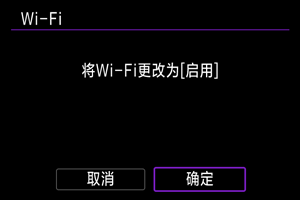
- 如果Wi-Fi设置已设为[启用],则不会显示此屏幕。
-
选择[连接]。

- 如果尚未安装专用应用程序,请选择[安装]。
-
选择[确定]。
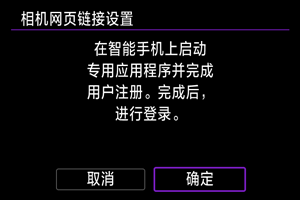
-
使用专用应用程序扫描QR码。
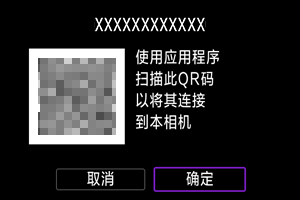
- 选择[确定]。
-
建立Wi-Fi连接。
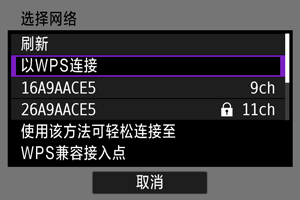
-
确认相应数字在专用应用程序中显示。
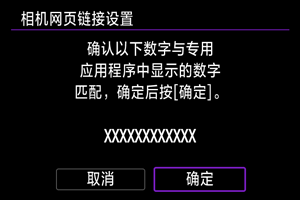
- 选择[确定]。
-
设置自动图像传输。
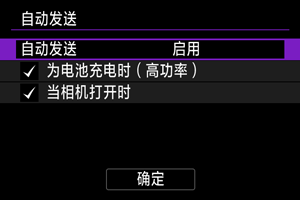
- 根据需要完成[自动发送]设置项目。
- [为电池充电时(高功率)]:自动发送将在摄像机关闭并连接到电源以通过USB充电时开始。请注意,如果最初的剩余电量较低,自动发送将在摄像机充电一段时间后开始。
- [当相机打开时]:自动发送将在摄像机开启时开始。
- 选择[确定],然后按
按钮。
-
完成设置。

- 按
按钮。
注意事项
-
[
]图标变为[
]。
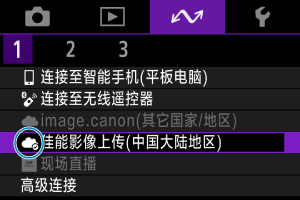
- 摄像机型号名称在佳能影像上传上注册。
- 按
[佳能影像上传(中国大陆地区)]屏幕
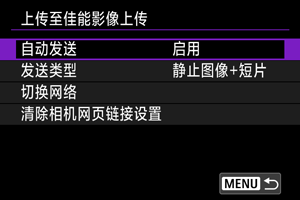
-
自动发送
更改自动发送设置。
-
发送类型
选择上传图像的类型。
-
切换网络
更改Wi-Fi连接的设置。
-
清除相机网页链接设置
清除摄像机网页链接设置。